windows怎么开摄像头 Win10摄像头无法打开的解决方法
更新时间:2023-12-02 11:42:31作者:xtliu
计算机已经成为我们生活中不可或缺的一部分,而摄像头更是计算机的重要组成部分之一,有时我们在使用Windows 10操作系统时可能会遇到摄像头无法打开的问题。这给我们的工作和生活带来了一定的困扰。面对这个问题,我们应该如何解决呢?在本文中我们将为大家介绍一些解决Windows 10摄像头无法打开的方法,帮助大家轻松解决这一问题。
具体方法:
1.在Windows10系统桌面,右键点击屏幕左下角开始按钮。在弹出菜单中选择“设置”的菜单项。
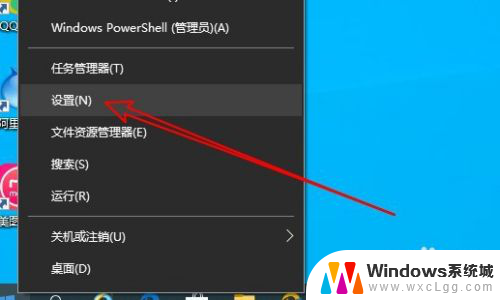
2.然后在打开的Windows10的设置窗口中点击隐私的图标。
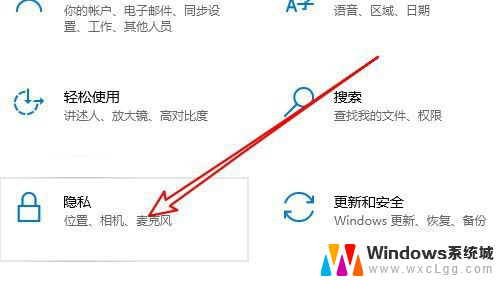
3.在打开的隐私窗口中点击左侧边栏的“相机”的菜单项。
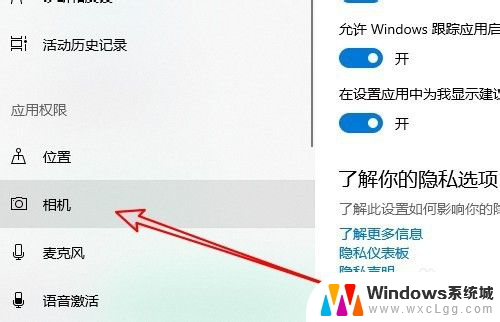
4.在右侧的窗口中设置允许相机使用摄像头的设置项,把其设置为打开的状态。
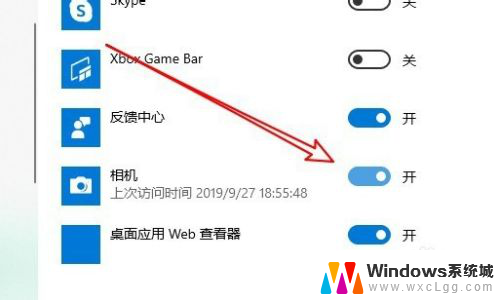
以上就是如何在Windows开启摄像头的全部内容,如果您遇到相同的问题,可以参考本文中介绍的步骤进行修复,希望这些信息能对您有所帮助。
windows怎么开摄像头 Win10摄像头无法打开的解决方法相关教程
-
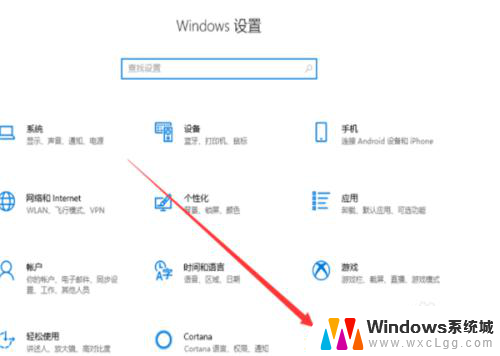 win10外置摄像头怎么打开 Win10外置usb摄像头无法打开
win10外置摄像头怎么打开 Win10外置usb摄像头无法打开2023-12-25
-
 win10摄像头win10 Win10摄像头无法打开怎么办
win10摄像头win10 Win10摄像头无法打开怎么办2024-07-25
-
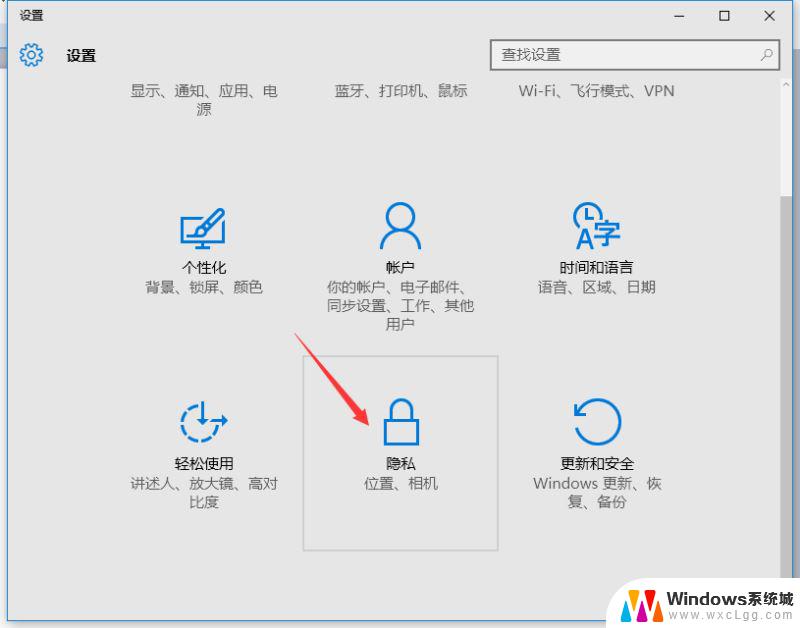 笔记本摄像头打不开怎么办win10 Win10摄像头无法使用的解决方法
笔记本摄像头打不开怎么办win10 Win10摄像头无法使用的解决方法2024-02-21
-
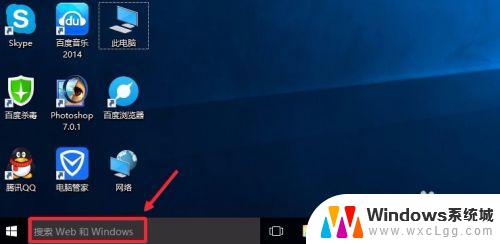 win10电脑自带摄像头 Win10摄像头打开方法及步骤
win10电脑自带摄像头 Win10摄像头打开方法及步骤2023-10-04
-
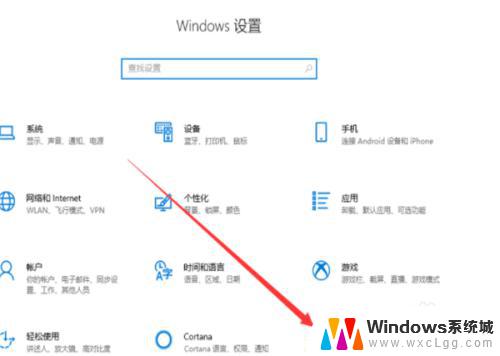 win10打开usb摄像头 Win10如何打开外置USB摄像头
win10打开usb摄像头 Win10如何打开外置USB摄像头2023-10-05
-
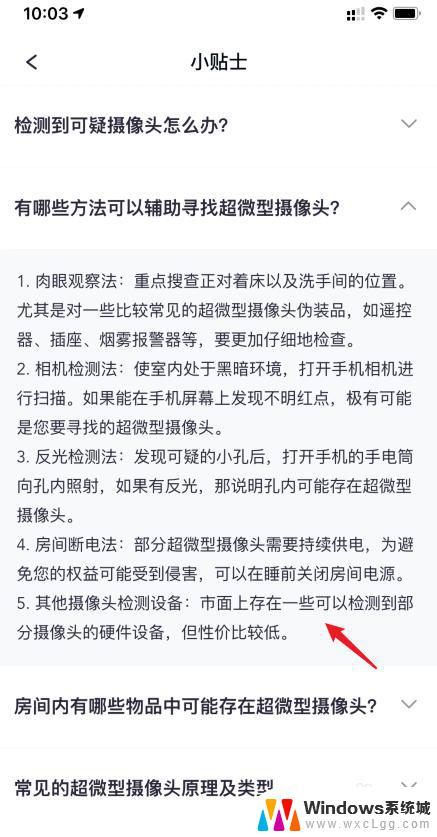 如何找摄像头 Win10打开摄像头的步骤
如何找摄像头 Win10打开摄像头的步骤2024-09-06
- win10笔记本怎么开启摄像头 手机摄像头怎么开
- win10网页无法识别摄像头 电脑摄像头连接不成功怎么办
- win10系统如何开启摄像头 Win10摄像头驱动怎么更新
- windows10摄像头设置 在Windows 10中如何调整网络摄像头设置
- win10怎么更改子网掩码 Win10更改子网掩码步骤
- 声卡为啥没有声音 win10声卡驱动正常但无法播放声音怎么办
- win10 开机转圈圈 Win10开机一直转圈圈无法启动系统怎么办
- u盘做了系统盘以后怎么恢复 如何将win10系统U盘变回普通U盘
- 为什么机箱前面的耳机插孔没声音 Win10机箱前置耳机插孔无声音解决方法
- windows10桌面图标变白了怎么办 Win10桌面图标变成白色了怎么解决
win10系统教程推荐
- 1 win10需要重新激活怎么办 Windows10过期需要重新激活步骤
- 2 怎么把word图标放到桌面上 Win10如何将Microsoft Word添加到桌面
- 3 win10系统耳机没声音是什么原因 电脑耳机插入没有声音怎么办
- 4 win10怎么透明化任务栏 win10任务栏透明效果怎么调整
- 5 如何使用管理员身份运行cmd Win10管理员身份运行CMD命令提示符的方法
- 6 笔记本电脑连接2个显示器 Win10电脑如何分屏到两个显示器
- 7 window10怎么删除账户密码 Windows10删除管理员账户
- 8 window10下载游戏 笔记本怎么玩游戏
- 9 电脑扬声器不能调节音量大小 Win10系统音量调节功能无法使用
- 10 怎么去掉桌面上的图标 Windows10怎么删除桌面图标